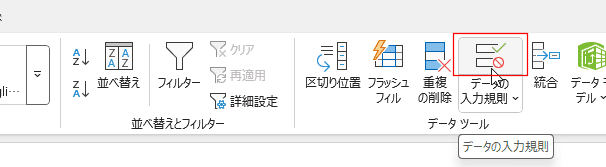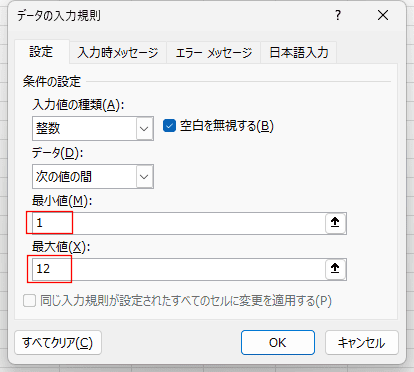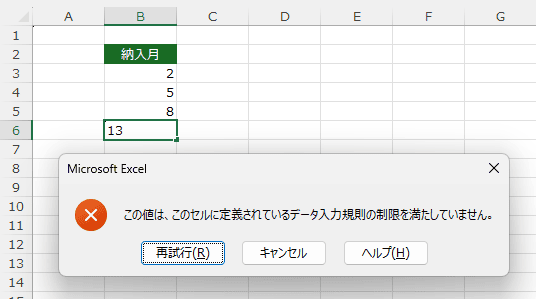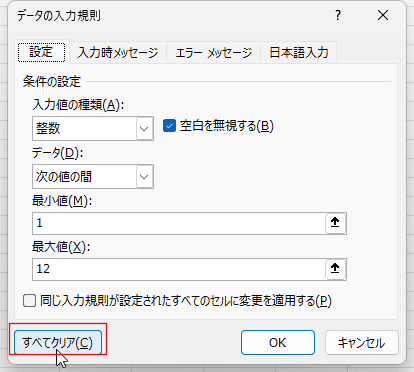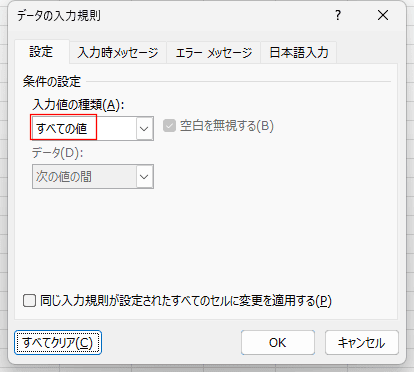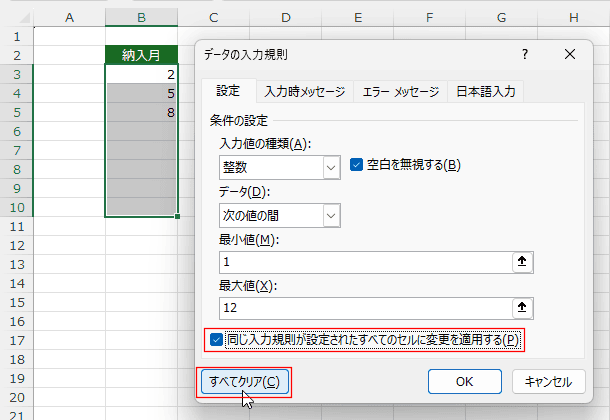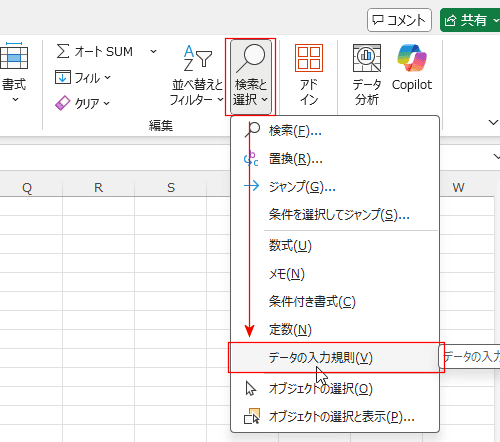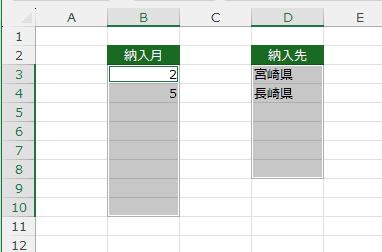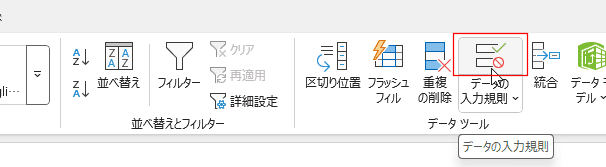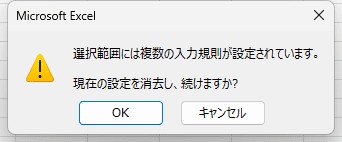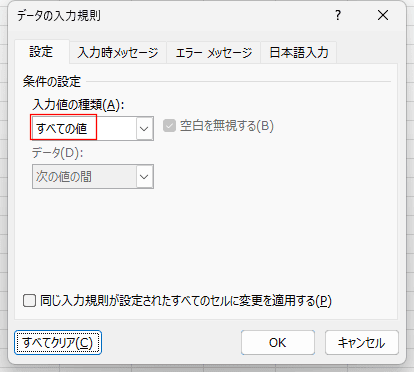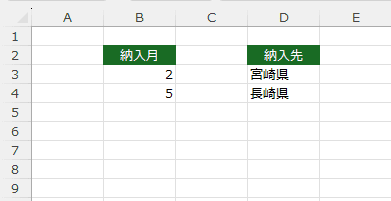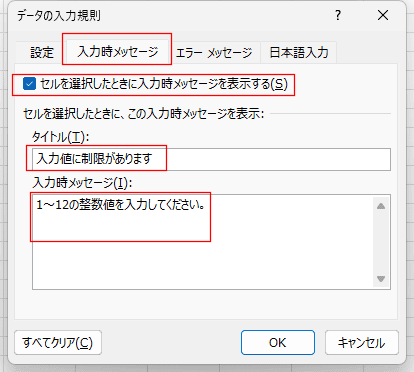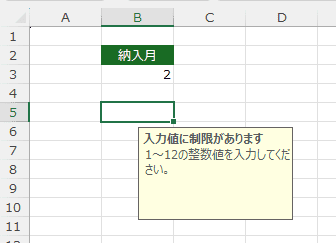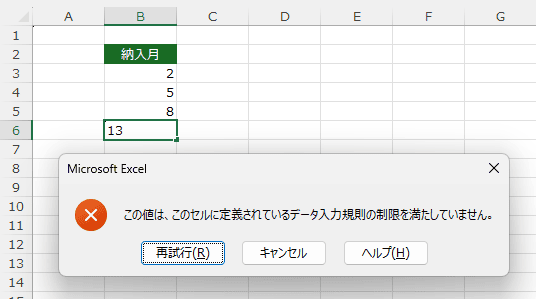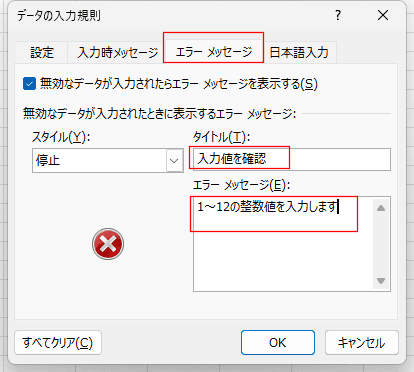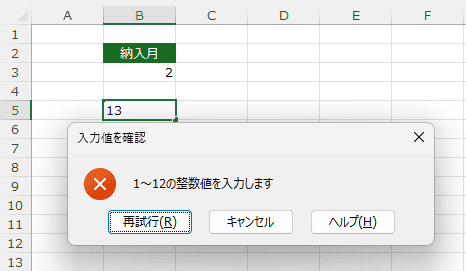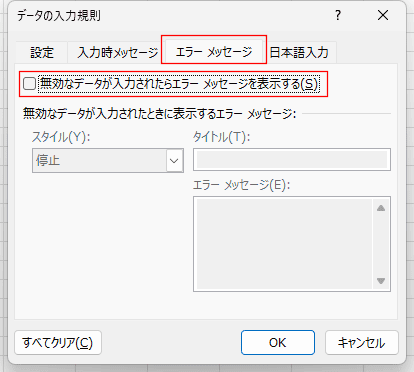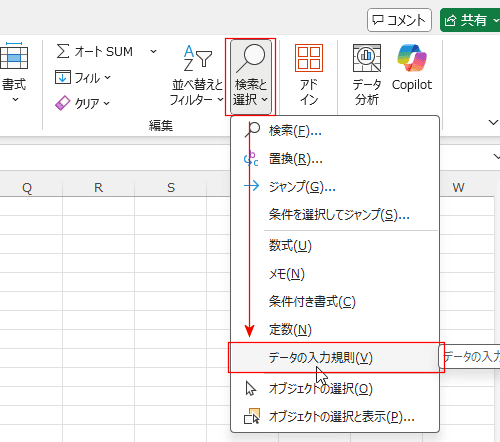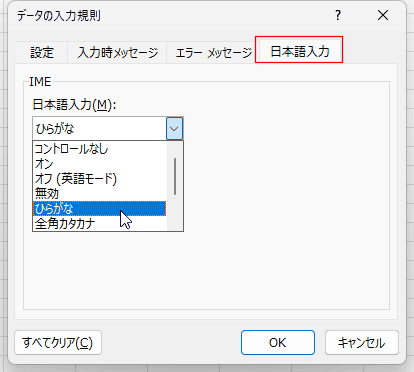- Home »
- Excel講座の総目次 »
- Excel基本講座の目次 »
- 入力規則の使い方
- セルへの入力値を制限したり、リストから選択して入力する機能が入力規則です。
- 「入力規制」と書かれる方がおられますが、Excelでは「入力規則」という名称になります。
- セル選択時に日本語入力モードを変えることが出来るなど多くの機能があります。
更新:2025/4/9;作成:2005/12/7
- キーボードでのエクセルへの入力は良く間違うものです。
(エクセルではセルを選択した状態でキーを押すと上書で入力されます) - 入力される値があらかじめ決まっている場合には、異なる値が入力されないように入力値を制限することができます。
- 【注意】入力規則を設定しても以下の方法で無効な値を入力できてしまいます。 (無効な値を調べる方法)
- 他のセルの値をコピーして形式を選択して貼り付けで「値」を貼付ける。
- なお、単にコピー→貼付けだとコピー元と同じ設定になり、入力規則も消えてしまいます。
- 計算式を入力する。
- 最初に入力した計算結果が入力規則に合致しない時は正常に機能が働くが、以降に合致しない値となっても機能は働かず不正な値が入力されてしまう。
- マクロ(VBA)で値を入力する。
- 【設定例】月数の入力欄に1月から12月の「1〜12の整数値」しか入力できないように入力規則を設定します。
- 入力規則を設定するセルを選択します。
[データ]タブの[データの入力規則]を選択します。
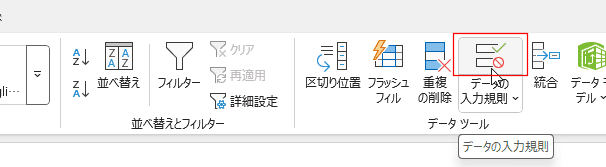
- [設定]タブを選択します。
- 「入力値の種類」で「整数」を選択します。
※ 【すべての値】は入力規則がない状態です。入力規則の解除に使います。
- 「データ」で「次の値の間」を選択します。
- 最小値に「1」、最大値に「12」を入力しました。
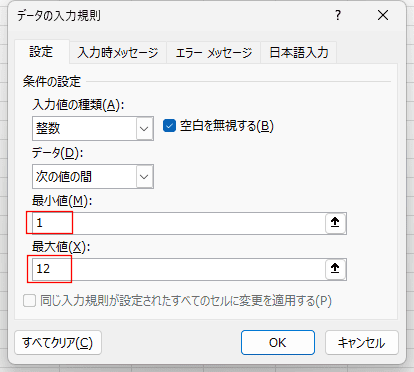
- これで、1〜12以外の値が入力できないようになりました。
条件を満たさない値を入力すると「この値は、このセルに定義されているデータ入力規則の制限を満たしていません。」とメッセージが表示され、条件を満たした値を入力するように促します。
これではどのような値を入力すればよいのか分からないので、「入力時のメッセージの設定」や「エラーメッセージの設定」を組み合わせて利用します。
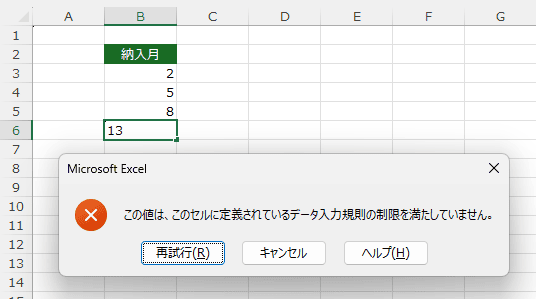
入力規則の設定範囲が分かっている場合
- セル範囲を選択して、[データ]タブの[データの入力規則]を選択して、データの入力規則ダイアログを表示します。
[設定]タブで[すべてクリア]ボタンをクリックします。
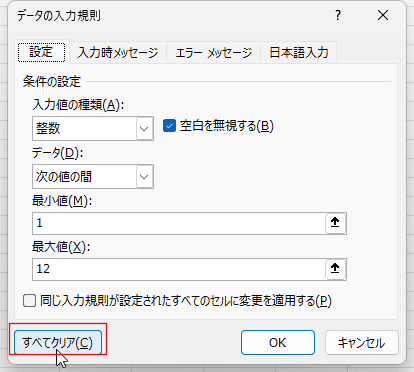
↓
入力値の種類を「すべての値」になりますので、[すべてクリア]をクリックします。
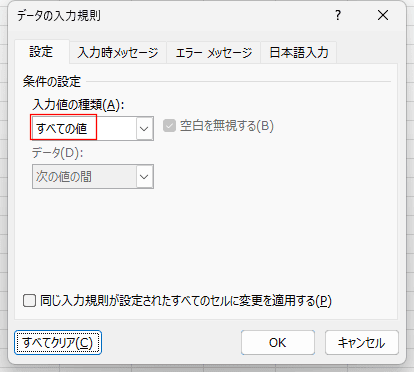
入力規則の設定範囲が一部しか分からない場合、同じ入力規則だけをクリアしたい場合
- 入力規則が設定されたセル1つを選択して、[データ]タブの[データの入力規則]を選択して、データの入力規則ダイアログを表示します。
[設定]タブで「同じ入力規則が設定されたすべてのセルに変更を適用する」にチェックを入れると、同じ入力規則が設定されているセルがすべて選択されます。
「すべてクリア]ボタンをクリックします。
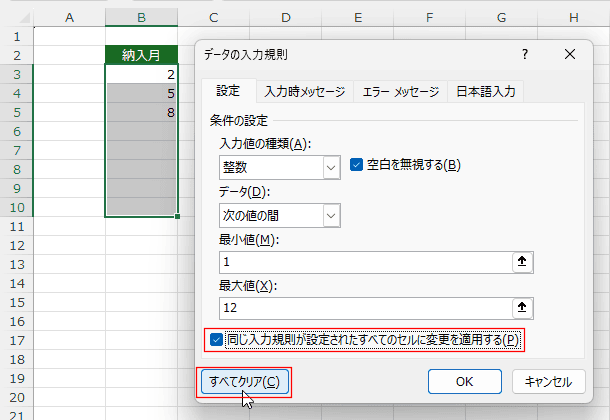
どこに入力規則を設定しているか分からない場合
- ここでは、2種類の入力規則が設定されている場合で説明します。
- [ホーム]タブの編集グループの[検索と選択]→[データの入力規則]をクリックします。
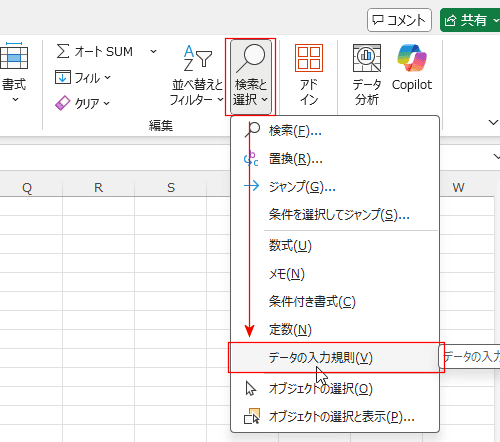
- 入力規則が設定されているセルが全て選択されます。
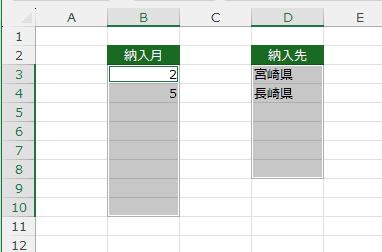
- [データ]タブの[データの入力規則]を選択します。
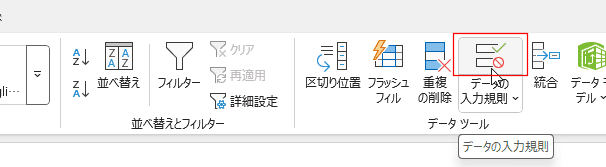
- 「選択範囲には複数の入力規則が設定されています。現在の設定を消去し、続けますか?」と警告が表示されました。
[OK]をクリックします。
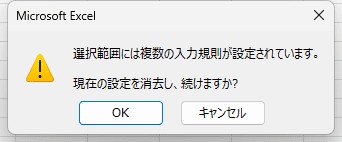
- 入力値の種類が「すべての値」となっています。
[すべてクリア]をクリックします。
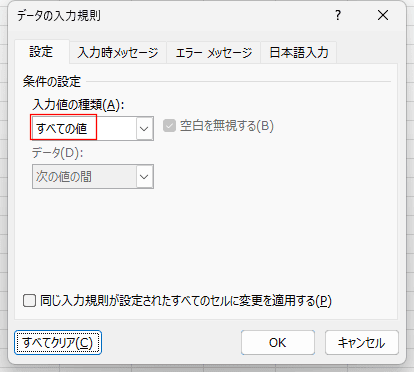
- すると、全ての入力規則がクリアされます。
なお、入力されている値はそのままです。
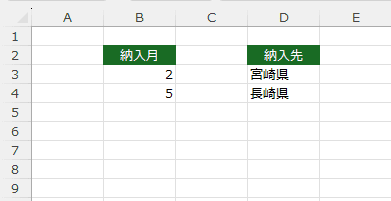
- 作成したシートを他人に使用してもらう場合、入力時にメッセージを表示して、入力するデータを指示することができます。
- 入力規則を設定したセルを選択します。
[データ]タブの[データの入力規則]を選択して、データの入力規則ダイアログを表示します。
[入力時メッセージ]タブを選択します。
- 『セルの選択時にメッセージを表示する』にチェックが付いているのを確認します。
- 『タイトル』 『メッセージ』に適当な語句を入力します。
(入力する人に分かるような言葉を入力します)
[OK]ボタンをクリックします。
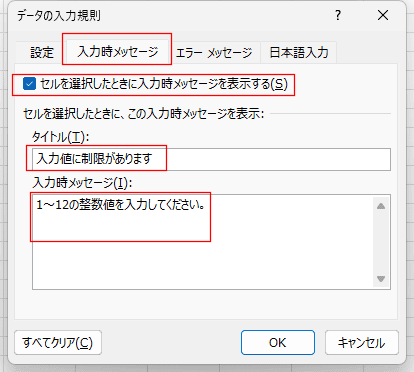
- 入力規則を設定したセルを選択すると下図のように表示されます。
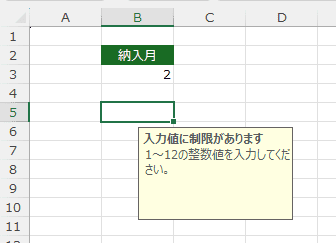
- データの入力時になにげなく「13」としてしまいました。
すると、「この値は、このセルに定義されているデータの入力規則の制限を満たしていません」とのメッセージが出ます。
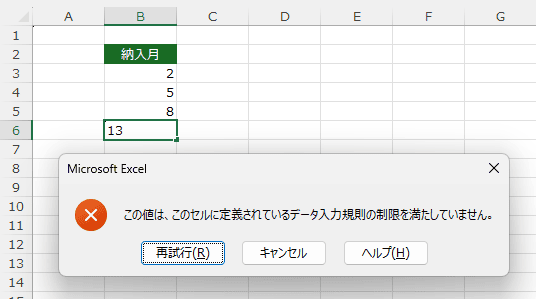
- これで、【ピ〜ン】とくればよいのですが、分かりにくい場合、エラーメッセージを変えることができます。
- 入力規則を設定したセルを選択します。
[データ]タブの[データの入力規則]を選択して、データの入力規則ダイアログを表示します。
[エラー メッセージ]タブを選択します。
- 【タイトル】と【エラーメッセージ】欄に、表示したい言葉を入力します。
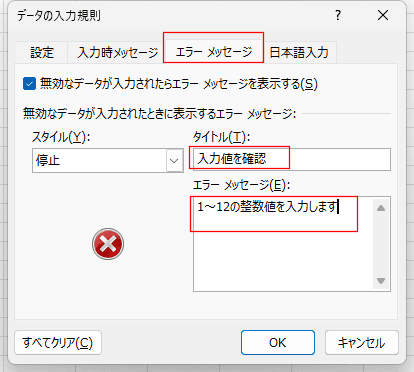
- すると、エラーメッセージが入力した言葉に変わります。
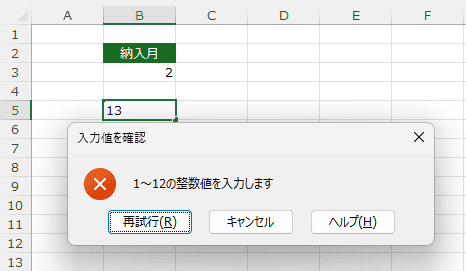
- 入力規則で入力値に制限をかけているものの、それ以外の値も入力できるようにしたい場合があります。
- 入力規則を設定したセルを選択します。
[データ]タブの[データの入力規則]を選択して、データの入力規則ダイアログを表示します。
「エラーメッセージ」タブの「無効なデータが入力されたらエラーメッセージを表示する」のチェックを外します。
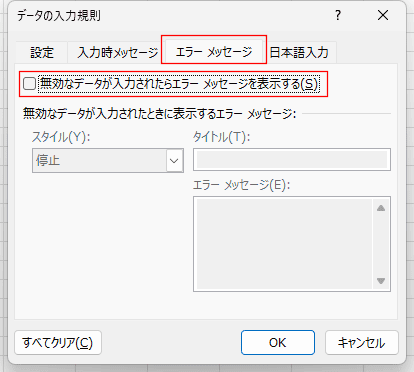
- 入力規則を設定したはいいけれど、どこに設定をしたか分らなくなった時、入力規則を設定したセルを捜す方法です。
- [ホーム]タブの編集グループの[検索と選択]→[データの入力規則]をクリックします。
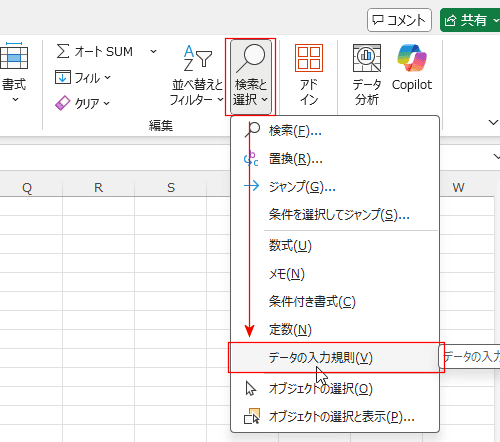
入力規則の変更
- 入力規則を変更するとき、同じ入力規則を設定したセル全てを変更する方法です。
- 設定するセルを選択します。
[データ]タブの[データの入力規則]を選択します。
- データの入力規則 ダイアログボックスが表示されます。
入力規則を変更します。
下の方の『同じ入力規則が設定されたすべてのセルに変更を適用する』にチェックを入れます。

- 入力するデータが日本語と決まっているとき、セルを選択するとIMEが自動で日本語入力がオンにすることができます。
また、この逆も可能ですし、IMEを無効にすることもできます。
- 入力規則を設定したセルを選択します。
[データ]タブの[データの入力規則]を選択して、データの入力規則ダイアログを表示します。
[日本語入力]タブで、日本語入力を「オン」にします。
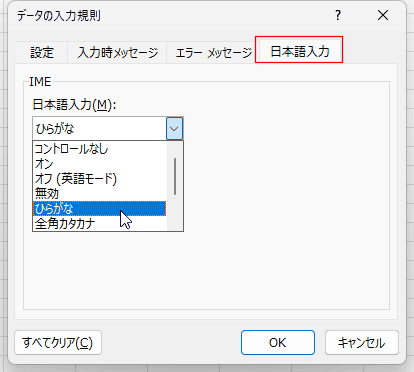
スポンサードリンク
Home|Excel講座の総目次|Excel基本講座の目次|入力規則の使い方
PageViewCounter

Since2006/2/27